みなさん、こんばんは。いまは週刊アスキーの吉田でございます。さて、先日国内でもOffice for iPadが公開されましたね。しかもDropbox連携が可能というステキ仕様です。これからはiPadをモバイル端末として使いたいというみなさんに朗報です。マイクロソフトが、PC版とiPad版の機能差をまとめたページを公開しましたよ。
Word for iPad
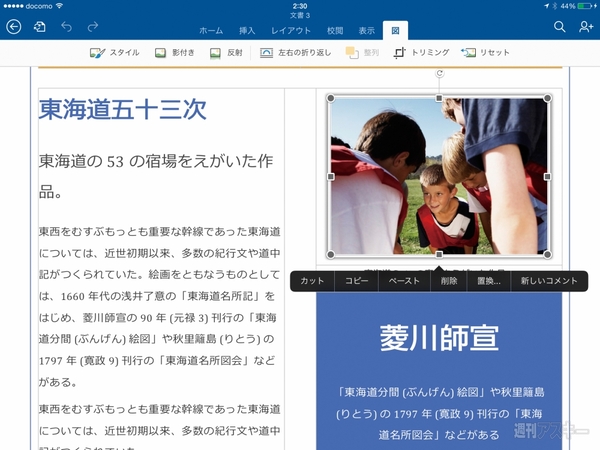 |
|---|
Word for iPadでできないことは、スタイルの追加およびカスタマイズ、文末への脚注/キャプション/目次の追加と更新、文書校正、保存済みファイルの拡大レベル設定、ウィンドウの分割——となっています。また、ファイルの拡大は最大160%です。iOSが原因(マルチウィンドウではない)の機能制限もありますが、編集作業にほとんど支障がないことがわかります。強いて言えば、文書校正機能が使えないのが残念というところでしょうか。
| Word | |||
|---|---|---|---|
| 機能 | 機能の操作 | iPad | Windows/Mac |
| 印刷 | 文書の印刷 | ○ | ○ |
| スタイル | 表示 | ○ | ○ |
| 追加および カスタマイズ | × | ○ | |
| 既存の スタイルの適用 | ○ (書式の 貼り付けを利用) | ○ | |
| 埋め込みオブジェクト、 グラフ データ、SmartArt | 表示 | ○ | ○ |
| 書式設定 (制限あり) | ○ | ○ | |
| 追加と更新 | × | ○ | |
| 高度な参照 | 文末脚注 の表示 | ○ | ○ |
| 文末脚注の 追加と更新 | × | ○ | |
| 引用文献 の表示 | ○ | ○ | |
| 引用文献の 追加と更新 | × | ○ | |
| キャプション の表示 | ○ | ○ | |
| キャプションの 追加と更新 | × | ○ | |
| 目次の表示 | ○ | ○ | |
| 目次の 追加と更新 | × | ○ | |
| 校正 | スペルチェック の表示 | ○ | ○ |
| 代替スペル 候補の表示 | ○ | ○ | |
| 文章校正 | × | ○ | |
| 文字カウント | ○ | ○ | |
| マクロ | マクロの実行 | × | ○ |
| ファイルの表示 | ファイルを開く ときの拡大レベル | 160% | ○ |
| 保存済み拡大レベル | × | ○ | |
| 使用できる表示モードの種類 | 1 | ○ | |
| ウィンドウの分割 | × | ○ | |
Excel for iPad
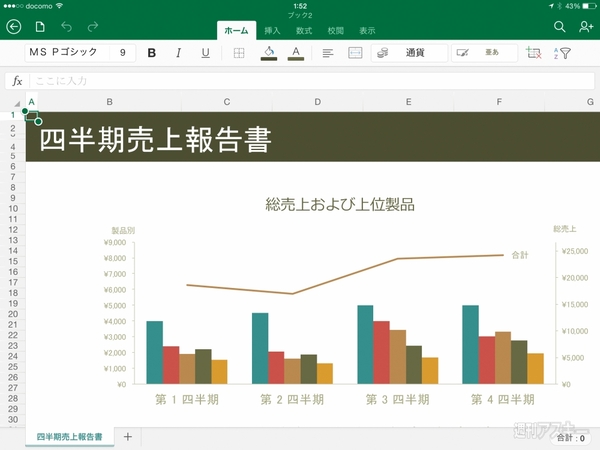 |
|---|
Excel for iPadでできないことは、ウィンドウの分割、スライサー、タイムライン、条件付き書式の追加と更新、データ入力ルールの追加と更新、ピボットデーブルの新規追加、マクロの実行、外部データのファイルの更新、コメントの追加と編集——となっています。この機能制限をみると、ベースとなるExcelファイルを作成するにはiPadは不向きかもしれませんが、データの編集などには十分に使えることがわかりますね。
| Excel | |||
|---|---|---|---|
| 機能 | 機能の操作 | iPad | Windows/Mac |
| ファイルの表示 | 表示するときの 拡大レベル | 150% | 保存時の状態 |
| 使用できる表示 モードの種類 | 1 | 複数 | |
| ウィンドウの分割 | × | ○ | |
| データの並べ替え とフィルター処理 | スライサー | × | ○ (Windows版のみ) |
| タイムライン | × | ○ (Windows版のみ) | |
| 条件付き書式 | 表示 | ○ | ○ |
| 追加と更新 | × | ○ | |
| データの入力規則 | オプションの 表示と選択 | ○ | ○ |
| ルールの 追加と更新 | × | ○ | |
| ピボットテーブル | 表示 | ○ | ○ |
| 更新 | ○ | ○ | |
| 並べ替えと フィルター処理 | ○ | ○ | |
| 新規追加 | × | ○ | |
| マクロ | マクロの実行 | × | ○ |
| 外部データ | ファイルの更新 | × | ○ |
| コメント | 表示と削除 | ○ | ○ |
| 追加と編集 | × | ○ | |
| 印刷 | ワークシート の印刷 | ○ | ○ |
PowerPoint for iPad
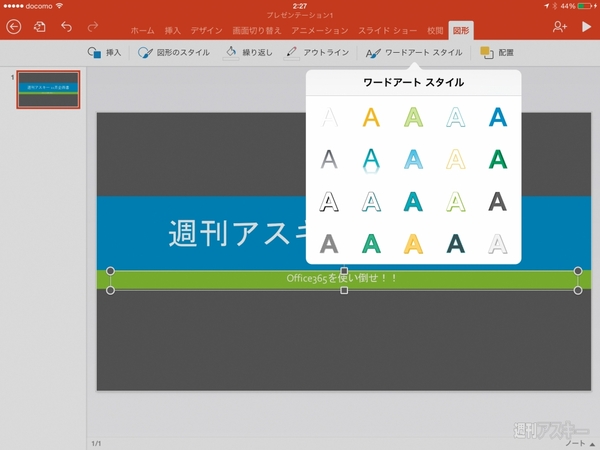 |
|---|
PowerPoint for iPadでできないことは、各種コンテンツの再生/追加/更新です。アニメーションを多用したプレゼン資料をiPadを仕上げるのは厳しいかもしれませんが、配布を前提としたプレゼン資料作りには使えますね。
| PowerPoint | |||
|---|---|---|---|
| 機能 | 機能の操作 | iPad | Windows/Mac |
| ビデオ | 再生、追加、 変更 | × | ○ |
| 削除 | ○ | ○ | |
| オーディオ | 再生、追加、 変更 | × | ○ |
| 削除 | ○ | ○ | |
| スライドの切り替え | 追加、削除、 変更 | ○ | ○ |
| スライドアニメーション | 再生 | ○ | ○ |
| 追加 | × | ○ | |
| 削除と変更 | × | ○ | |
| 印刷 | スライドの印刷 | ○ | ○ |
| スライドの整理 | 再配置、追加、 削除 | ○ | ○ |
| 背景画像 | 表示 | ○ | ○ |
| 追加と変更 | × | ○ | |
| 削除 | × | ○ | |
| コメント | 表示 | ○ | ○ |
| 追加、削除、 変更 | × | ○ | |
●関連サイト
マイクロソフトサポートページ(Word、Excel、PowerPoint)
-
Microsoft Office 365 Solo(1年版)
11,800円

週刊アスキーの最新情報を購読しよう





